Slik bruker du Shift + Refresh for å starte enkelte websider på nytt
Internet Explorer Firefox / / March 18, 2020
 Nettlesere buffer vanligvis statisk innhold på sider for å hjelpe nettsteder å laste raskere ved å oppbevare noen av online-filene midlertidig lagret på datamaskinen din (uh yeah - Cache.) Når et nettsted ikke laster inn eller fungerer som det skal, eller du tror at dataene ser litt gamle ut, kan noe av det groovy geeks prøver, være til tøm nettleserens hurtigbuffer og prøv igjen. Men det er en annen måte.
Nettlesere buffer vanligvis statisk innhold på sider for å hjelpe nettsteder å laste raskere ved å oppbevare noen av online-filene midlertidig lagret på datamaskinen din (uh yeah - Cache.) Når et nettsted ikke laster inn eller fungerer som det skal, eller du tror at dataene ser litt gamle ut, kan noe av det groovy geeks prøver, være til tøm nettleserens hurtigbuffer og prøv igjen. Men det er en annen måte.
Hvis resten av Internett ser ut til å være i fred, men du bare har problemer med ett bestemt nettsted, tillater de fleste nettlesere en innebygd snarvei for å tømme individuelle sidecacher. Avhengig av hvilken nettleser og hvilket operativsystem, nøkkelvariasjonen vil variere, så her er oppdelingen av forskjellige måter å få det til:
Windows
- Holde Skifte og Klikk de Forfriske -knappen i nettleseren din. (Dette er tilbakeslagsbevegelsen og fungerer i alle nettlesere.)
- trykkCtrl + Shift + R samtidig.
- trykkCtrl + F5.
Mac
- trykkCmd + Skift + R samtidig.
- I Safari må du HoldeSkifte og KlikkForfriske.
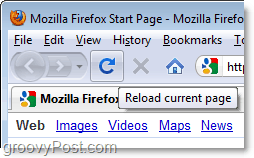
En vanlig oppdatering vil ganske enkelt bruke filer du allerede har lagret i hurtigbufring for å prøve å laste inn siden på nytt, og hvis det er en feilaktig side, fungerer det bare ikke. Ved å bruke Shift + Refresh-teknikken vil du fjerne nettleserens cache for filer som gjelder denne siden, og deretter laste ned nye filer fra webserveren.
Planen er ikke feilfri, og det er alltid rundt 100 forskjellige måter å gjøre det samme på. Imidlertid kan det hende du fremdeles kan støte på plagsomme nettsteder og sider som ikke lastes uansett hvor mange ganger du oppdaterer.
Når du befinner deg i denne situasjonen, ville det beste være å prøve å åpne siden i en ny fane. Hvis det ikke fungerer, kan du starte nettleseren eller datamaskinen på nytt.



